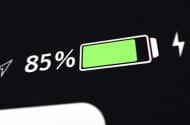PDF düzenleme için birkaç farklı yöntem bulunmaktadır. Herkes, Adobe’nin Adobe Acrobat DC PDF düzenleyicisi için talep ettiği yüksek abonelik ücretini karşılayamaz. Uygulama, PDF dosyalarını düzenlemek için en iyisidir ve Adobe PDF düzenleme için para almayı hak etmektedir. Bununla birlikte, çoğu insan bu düzeyde gelişmiş PDF düzenlemesine ihtiyaç duymaz ve ücretsiz araçlarla bunu kolayca yapabilir. PDF dosyalarınızı ödeme yapmadan düzenlemek istiyorsanız, bu görevi gerçekleştirmenize yardımcı olacak yazımızı okumaya devam edin.
Adobe Acrobat’ta PDF Düzenleme
Adobe Acrobat’ta PDF düzenleme için aşağıdaki adımları takip edin.
- Adobe Acrobat’ı açın.
- “Dosya” ya gidin ve “Aç” ı tıklayın.
- Düzenlemek istediğiniz PDF dosyasını seçin.
- Dosyanız açıldıktan sonra, sağdaki araç çubuğundan “PDF’yi Düzenle” yi seçin.
- Metni düzenlemek istiyorsanız, imlecinizi düzenlemek istediğiniz metnin üzerine getirin.
- Araç çubuğunun üst kısmındaki “Biçimlendir” i seçin.
- Bir görüntüyü düzenlemek için imleci düzenleyeceğiniz görüntünün üstüne getirin.
- Ardından nesneler* seçeneğini kullanarak değiştirin.
Çevrimiçi PDF Düzenleme
Bu yöntem Android, iOS, Windows, Linux ve macOS olmak üzere her platformda çalışır. Çevrimiçi düzenlemelerin en iyi sonucu Google Chrome’da verdiğini unutmayın, çünkü gerekli araçlardan bazıları Safari’ye düzgün yüklenmez.
- PDF Escape‘e gidin.
- Düzenlemek istediğiniz PDF dosyasını sürükleyip bırakın veya Dosya Seç’e dokunun / tıklayın.
- Şimdi düzenlemek istediğiniz dosyayı seçin ve yükleyin.
- Birkaç saniye işlendikten sonra belge düzenlenebilir. Sol bölmede metin eklemenize izin veren araçlar, öğeleri gizlemek için boş beyaz kutular ve hatta PDF’inize doldurulabilir formlar eklemenizi sağlayacak ayarlar göreceksiniz.
- Bu web sitesini kullanarak PDF’e ek açıklama ekleyebilir, başka bir PDF’ten sayfa ekleyebilir ve sayfaları değiştirebilirsiniz. PDF Escape, PDF dosyanızda bir şeyleri taşımanıza izin vermek gibi bazı gelişmiş özelliklerden yoksun olmasına rağmen, ücretsiz PDF düzenleme için harika bir web sitesidir. PDF’te yer alan bir görüntünün sayfadaki konumunu ayarlamak veya metni hareket ettirmek zor olacaktır. Çevrimiçi PDF düzenleme genel olarak çoğu insanın işini görmektedir.
PDF’i Word’e Dönüştürün ve Düzenleyin
PDF düzenleme işlemlerini kolay bir şekilde halletmek istiyorsanız dosyalarınızı çevrimiçi olarak Word biçimine dönüştürmek yeterlidir. Bu işlem tüm platformlarda çalışır.
- PDF to Word Converter web sitesinde gidin.
- Dönüştürmek için Dosya yükle’ye tıklayın.
- Doğru PDF dosyasını seçin.
- Kısa bir süre sonra, belgenizin hazır olduğunu belirten bir sayfa görürsünüz. Sayfanın üst bölümünde bulunan İndir’e tıklayın.
- Bundan sonra Word dosyasını Microsoft Word, LibreOffice Writer veya Apple’ın Pages gibi uygulamalarda açılabilir. Daha sonra yine aynı siteyi kullanarak PDF’e çevirebilirsiniz.
Kişisel Bilgisayarda PDF Dosyalarını Düzenleme
PDF dosyalarını kişisel bilgisayarınızda düzenlemek istiyorsanız, Inkscape veya LibreOffice Draw gibi uygulamaları kullanabilirsiniz. Her ikisi de PDF dosyalarını kolayca açıp düzenlemenizi sağlayan ücretsiz uygulamalardır. Aşağıdaki adımlar LibreOffice Draw kullanarak PDF dosyalarını düzenlemek içindir.
- Dosya > Aç’a gidin.
- Düzenlemek istediğiniz PDF dosyasını seçin.
- Artık sayfadaki öğeleri taşımak için kolayca seçilebilir ve metnin kolayca düzenlenebilir olduğunu göreceksiniz. Metin düzenlemeyi çok daha kolay hale getiren sisteminizde PDF’te kullanılan yazı tiplerinin bulunduğundan emin olun. Her metin satır veya her görüntü ayrı bir nesne olarak göründüğünden, PDF dosyasını düzenlemek çok kolay hale gelir. Bu yöntemin tek zaman alıcı yönü, uygulama bunu bozmaya eğilimli olduğundan hizalamadır.
- İşiniz bittiğinde Dosya > PDF Olarak Dışa Aktar’ı tıklayın.
Önerilen Yazı: En İyi Fotoğraf Düzenleme Uygulamaları